Word 2016 et 2013 : diviser la page en colonnes

Comment diviser votre document Microsoft Word 2016 ou 2013 en colonnes.

Je n'aime pas que Microsoft Word 2016 ou 2013 me dise quoi faire. Il capitalise automatiquement les choses que je ne veux pas. Je peux capitaliser mon propre travail merci ! Vous pouvez modifier les paramètres de mise en majuscules automatiques de Word à votre guise en effectuant ces étapes.
Tout en travaillant dans Word, sélectionnez le menu « Fichier » et choisissez « Options ».
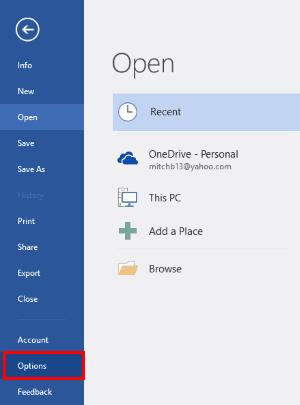
Sélectionnez « Vérification » puis sélectionnez le bouton « Options de correction automatique… ».
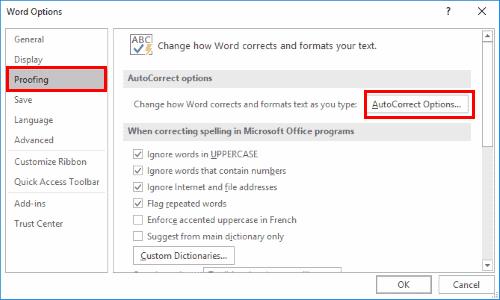
Ici, vous pouvez cocher les cases pour personnaliser ce que Word doit automatiquement mettre en majuscule.
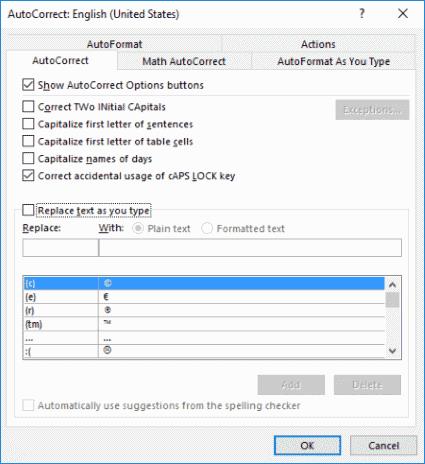
Sélectionnez « OK », puis « OK » à nouveau lorsque vous avez terminé.
Ces paramètres se trouvent également dans d'autres applications Office telles qu'Excel et PowerPoint.
Comment diviser votre document Microsoft Word 2016 ou 2013 en colonnes.
Comment désactiver la numérotation et les puces automatiques dans Microsoft Word 2016, 2013, 2010 et 2007.
Comment activer ou désactiver le paramètre DEP dans Microsoft Outlook 2016 ou 2013.
Activez l'éditeur d'équations dans Microsoft Word 2016, 2013, 2010 et 2007.
Découvrez combien de mots, de caractères, de paragraphes et de lignes se trouvent dans votre document Microsoft Word 2016 ou 2013.
Un tutoriel montrant comment faire jouer votre diaporama automatiquement dans Microsoft PowerPoint 365 en définissant le temps de défilement des diapositives.
Les ensembles de styles peuvent instantanément donner à votre document un aspect poli et cohérent. Voici comment utiliser les ensembles de styles dans Word et où les trouver.
Forcer une invite sur vos fichiers Microsoft Excel pour Office 365 qui indique Ouvrir en tant que lecture seule grâce à ce guide.
Nous vous montrons une astuce que vous pouvez utiliser pour exporter facilement tous vos contacts Microsoft Outlook 365 vers des fichiers vCard.
Apprenez comment activer ou désactiver l
Apprenez à verrouiller et déverrouiller des cellules dans Microsoft Excel 365 avec ce tutoriel.
Il est courant que l
Un tutoriel montrant comment importer des diapositives d
Découvrez comment créer une macro dans Word pour faciliter l
Nous vous montrons comment activer ou désactiver les options de presse-papiers visibles dans les applications Microsoft Office 365.









